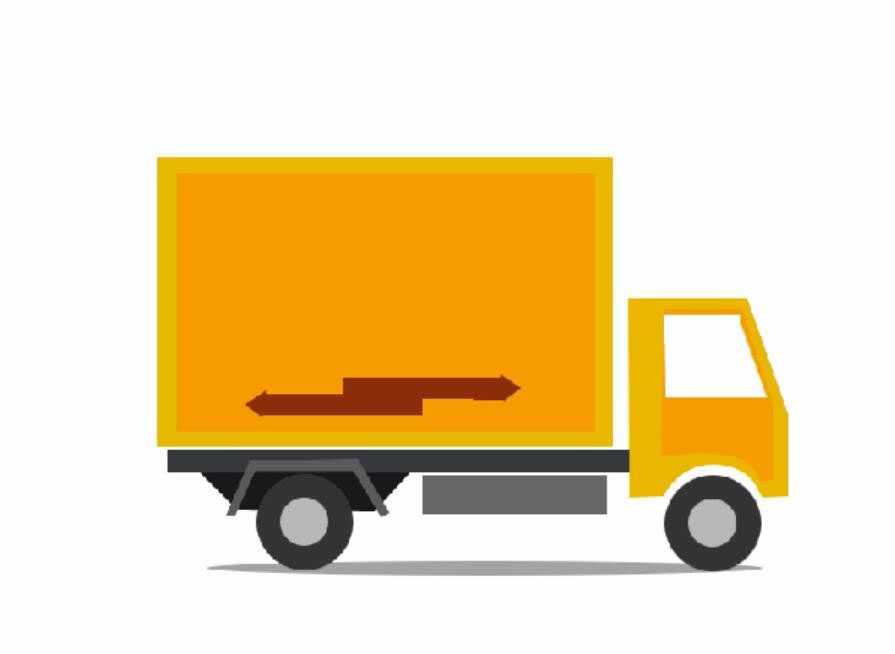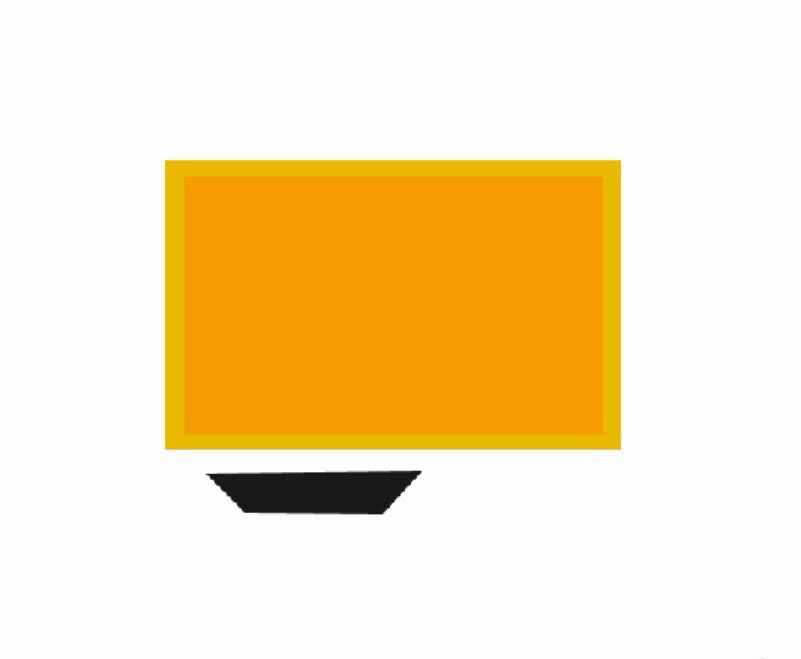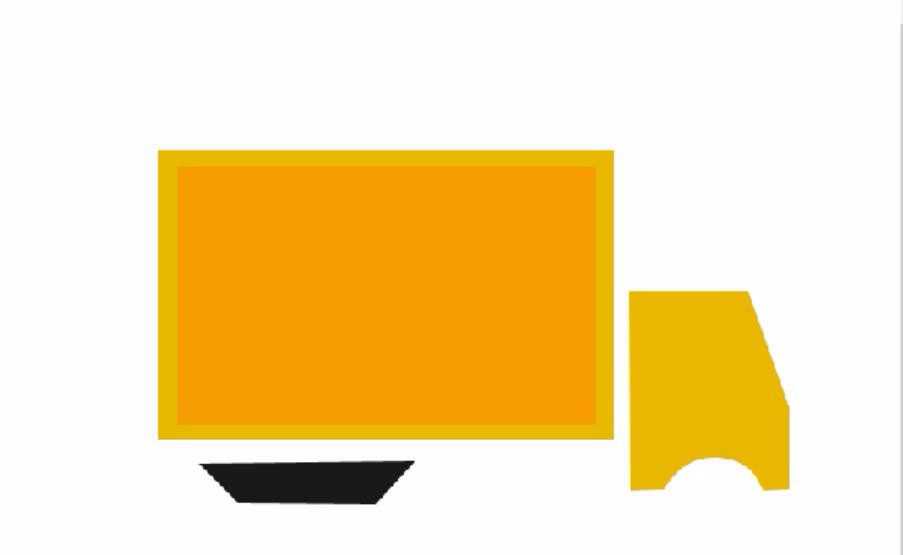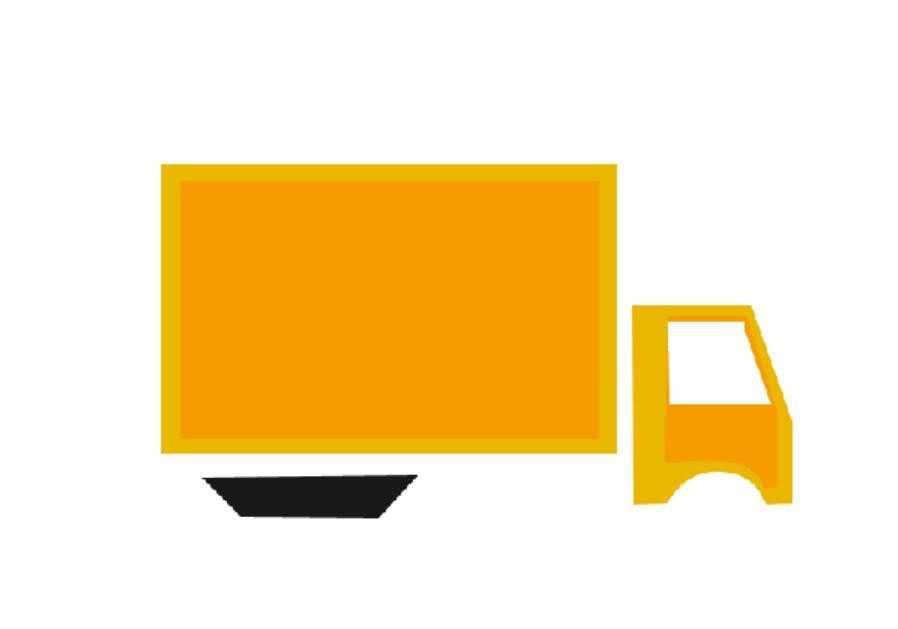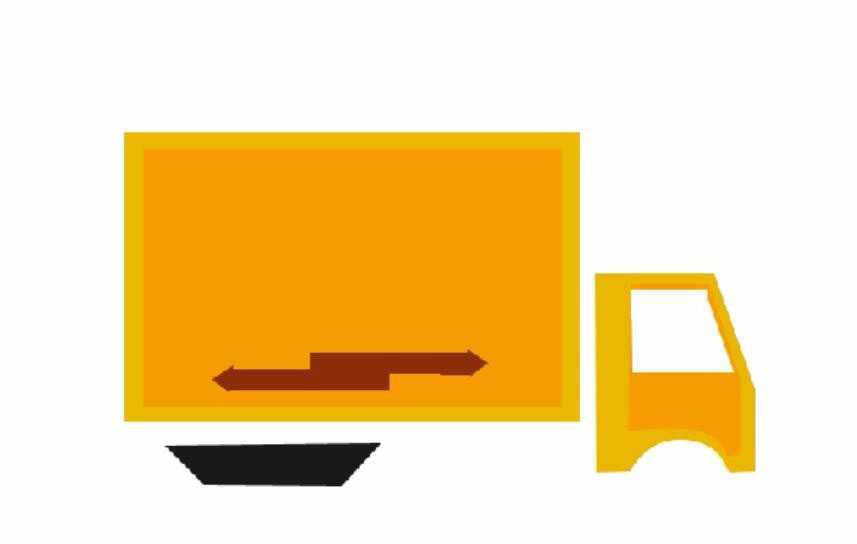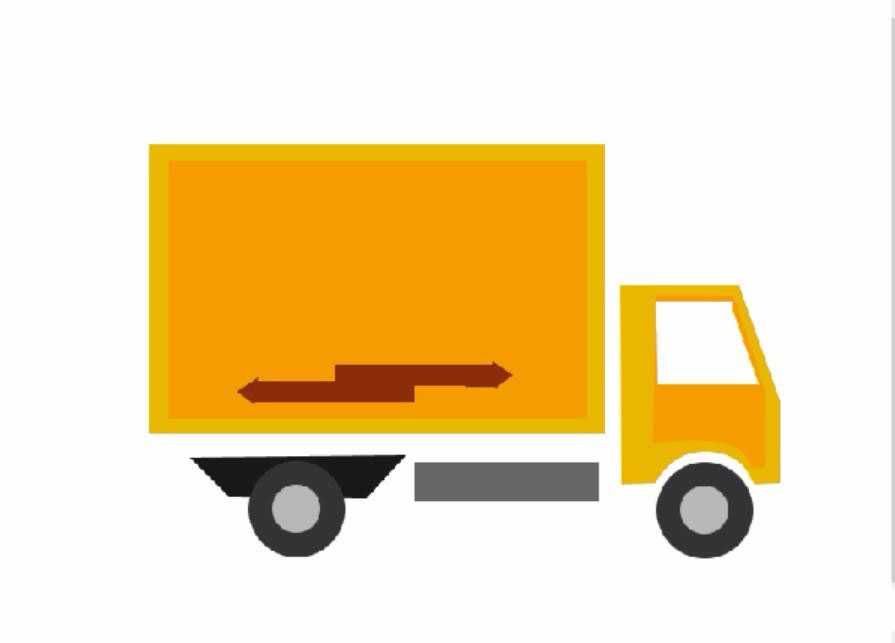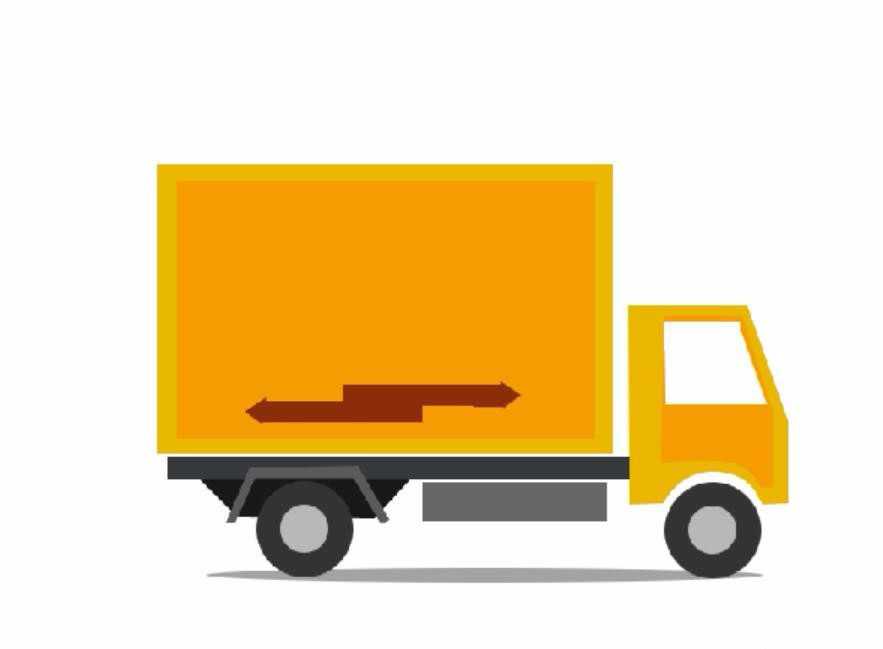想要画一辆黄色的大货车,该怎么画呢?下面我们就来看看ps画货车的教程。
- 软件名称:
- Adobe photoshop 7.01 官方正式简体中文版
- 软件大小:
- 154MB
- 更新时间:
- 2013-04-19立即下载
1、先从最规则的运货车的车厢开始绘制,这个车厢部分为规则的长方形结构,我们用橙色来进行填充就行了!把它的内外两部分描绘出来。包括下方黑色的车身结构体。
2、车厢差不多之后,我们再进行一个运货车的车头的绘制,这个车头部分用钢笔来进行一个绘制,让其不规则外形呈现出来。
3、继续深入绘制运货车的车身结构,包括它的内部结构与车窗部分,从而让整个车辆有了一种逼真的感觉。
4、在运货车的车厢上有着一些图形的修饰,我们通过简单的矢量图工具让这个双箭头快速的绘制出来。
5、这一步主要绘制出运货车的车轮部分,前车轮与后车轮的一一到位。注意图层之间的关系,让前面的事物比如车轮所在的图层在上面,而车身所在的图层在下面。
6、这一步,完成运货车的所要其它部分,车辆的主体支撑结构,车辆的阴影等等,从而让运货车的整体形象一一具备。
以上就是ps绘制大货车的教程,很简单,需要的朋友可以参考一下。
相关推荐:
PS怎么绘制一个杯子中的小狗?
PS怎么绘制一头傲娇的小老虎?
PS怎么绘制一个小熊钓鱼的图案?
标签:
PS,货车
免责声明:本站文章均来自网站采集或用户投稿,网站不提供任何软件下载或自行开发的软件!
如有用户或公司发现本站内容信息存在侵权行为,请邮件告知! 858582#qq.com
暂无“PS怎么画一个辆黄色的大型货车?”评论...
RTX 5090要首发 性能要翻倍!三星展示GDDR7显存
三星在GTC上展示了专为下一代游戏GPU设计的GDDR7内存。
首次推出的GDDR7内存模块密度为16GB,每个模块容量为2GB。其速度预设为32 Gbps(PAM3),但也可以降至28 Gbps,以提高产量和初始阶段的整体性能和成本效益。
据三星表示,GDDR7内存的能效将提高20%,同时工作电压仅为1.1V,低于标准的1.2V。通过采用更新的封装材料和优化的电路设计,使得在高速运行时的发热量降低,GDDR7的热阻比GDDR6降低了70%。
更新动态
2025年01月11日
2025年01月11日
- 小骆驼-《草原狼2(蓝光CD)》[原抓WAV+CUE]
- 群星《欢迎来到我身边 电影原声专辑》[320K/MP3][105.02MB]
- 群星《欢迎来到我身边 电影原声专辑》[FLAC/分轨][480.9MB]
- 雷婷《梦里蓝天HQⅡ》 2023头版限量编号低速原抓[WAV+CUE][463M]
- 群星《2024好听新歌42》AI调整音效【WAV分轨】
- 王思雨-《思念陪着鸿雁飞》WAV
- 王思雨《喜马拉雅HQ》头版限量编号[WAV+CUE]
- 李健《无时无刻》[WAV+CUE][590M]
- 陈奕迅《酝酿》[WAV分轨][502M]
- 卓依婷《化蝶》2CD[WAV+CUE][1.1G]
- 群星《吉他王(黑胶CD)》[WAV+CUE]
- 齐秦《穿乐(穿越)》[WAV+CUE]
- 发烧珍品《数位CD音响测试-动向效果(九)》【WAV+CUE】
- 邝美云《邝美云精装歌集》[DSF][1.6G]
- 吕方《爱一回伤一回》[WAV+CUE][454M]